Comment ajouter un répertoire d'impression au menu contextuel de Windows 7
Microsoft Vindovs 7 / / March 18, 2020
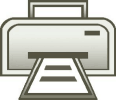 Il y a une semaine, nous avons couvert comment créer une liste de contenu de répertoire pour les dossiers sous Windows à l'aide de l'invite de commande. Comme l'un de nos lecteurs groovy ont suggéré, vous pouvez également l'ajouter au menu contextuel en tant que commande de raccourci. Comme c'était une si bonne idée, voici le guide (Merci, Ted!)
Il y a une semaine, nous avons couvert comment créer une liste de contenu de répertoire pour les dossiers sous Windows à l'aide de l'invite de commande. Comme l'un de nos lecteurs groovy ont suggéré, vous pouvez également l'ajouter au menu contextuel en tant que commande de raccourci. Comme c'était une si bonne idée, voici le guide (Merci, Ted!)
En utilisant ce petit ajustement de fenêtres, vous pouvez instantanément Cliquez sur et Impression listes de contenu de n'importe quel dossier dans Windows 7 ou Vista.
Comment imprimer une liste de répertoires générée automatiquement
1. Cliquez sur le Orbe du menu Démarrer de Windows et Typebloc-notes dans le menu Démarrer. Prochain presseEntrer sur votre clavier ou Cliquez sur le Bloc-notes lien des programmes.
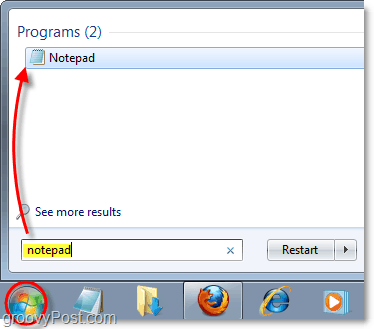
2. Copie et Pâte le suivant code dans le bloc-notes vierge:
@Écho off
dir% 1 / -p / o: gn> «% temp% Listing»
start / w notepad / p «% temp% Listing»
del «% temp% Listing»
sortie
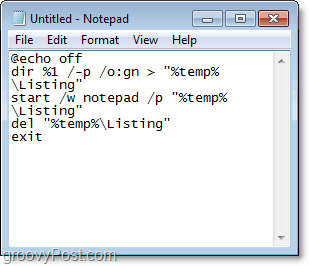
3. Cliquez sur le Fichier menu et SélectionnerEnregistrer sous
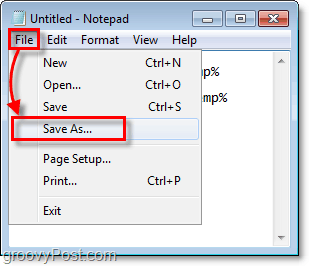
4. dans le Nom de fichier zone de texte Pâte le suivant:
% windir% Printdir.bat
alors Cliquez sursauvegarder.*
* Cela enregistre généralement le fichier à l'emplacement C: Windows avec le nom Printdir.bat
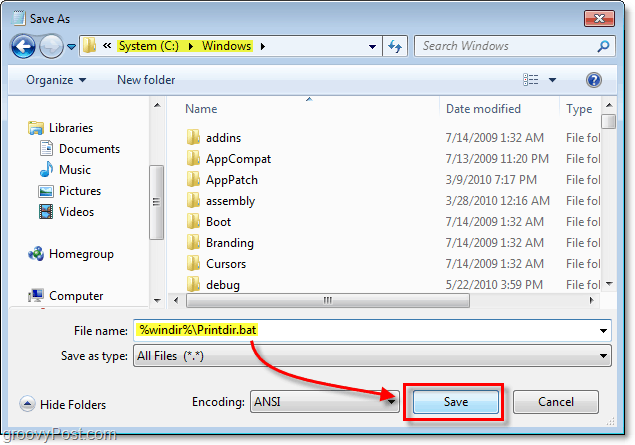
Il est maintenant temps de créer la clé de registre. La commande apparaît donc dans le menu contextuel du clic droit.
Si vous souhaitez ignorer le reste de ces étapes, vous pouvez Télécharger le correctif de registre prédéfini à partir du lien au bas de cet article.
5. Cliquez sur le Orb du menu Démarrer de Windows, Typeregedit dans la zone de recherche, puis presseEntrer.
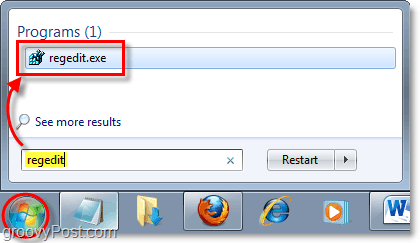
6. Naviguez dans le volet gauche du registre jusqu'à la clé suivante:
HKEY_CLASSES_ROOTDirectoryshell
Une fois là, Clic-droit le coquille clé (ressemble à un dossier) puis SélectionnerNouveau> Clé.
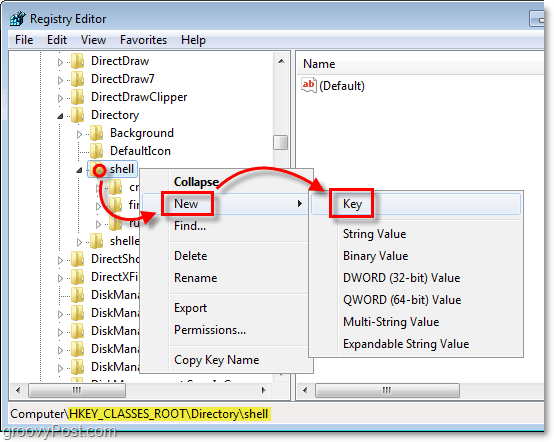
7. La nouvelle clé doit apparaître en dessous coquille. Renommer la nouvelle clé de Imprimer la liste des répertoires.
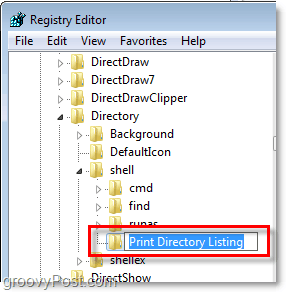
Les deux étapes suivantes peuvent sembler un peu répétitives, mais le registre Windows est un endroit assez ennuyeux.
8. Clic-droitImprimer la liste des répertoires et SélectionnerNouveau> Clé.
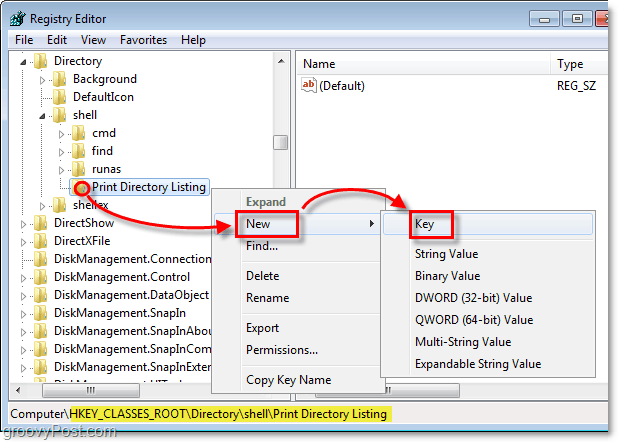
9. La nouvelle clé doit apparaître sous Imprimer la liste des répertoires. Renommer la nouvelle clé de commander.
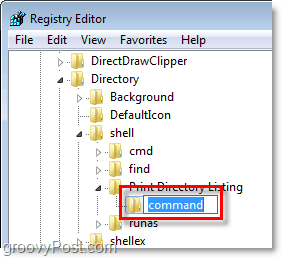
Ici, nous rompons le cycle et modifions le fichier par défaut qui n'est généralement jamais touché.
10. Sous le commander clé que vous venez de créer, Clic-droit le défaut entrée et SélectionnerModifier.*
* Vous pouvez également simplement Double-clic le (Défaut) entrée pour le modifier.
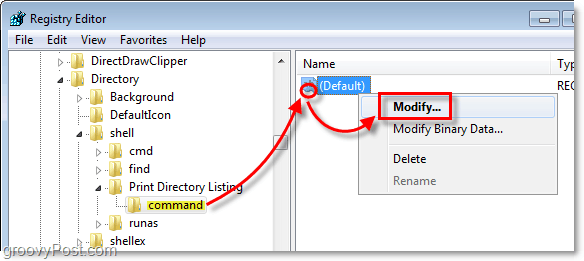
11. Type ce qui suit dans le Données de valeur boîte:
Printdir.bat% 1
Une fois fait, Cliquez sur D'accord.
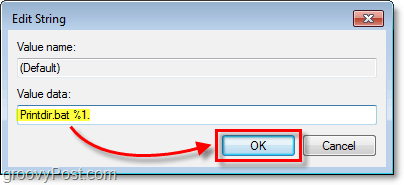
Terminé! Voici maintenant le résultat.
Maintenant, quand vous Clic-droit presque tout dossier il y aura une nouvelle option dans le menu appelé Imprimer la liste des répertoires. Notez que ce bouton est lié directement à votre imprimante Windows par défaut.
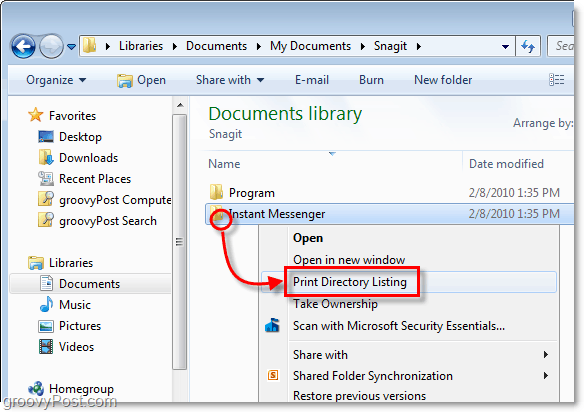
Quand vous Cliquez sur le Imprimer la liste des répertoires option, il enverra une liste de texte générée automatiquement du contenu des dossiers directement au imprimante par défaut.
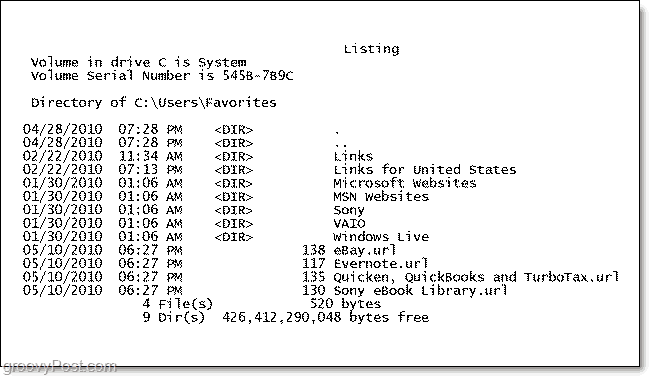
Télécharger le correctif de registre pour la liste des répertoires imprimés



